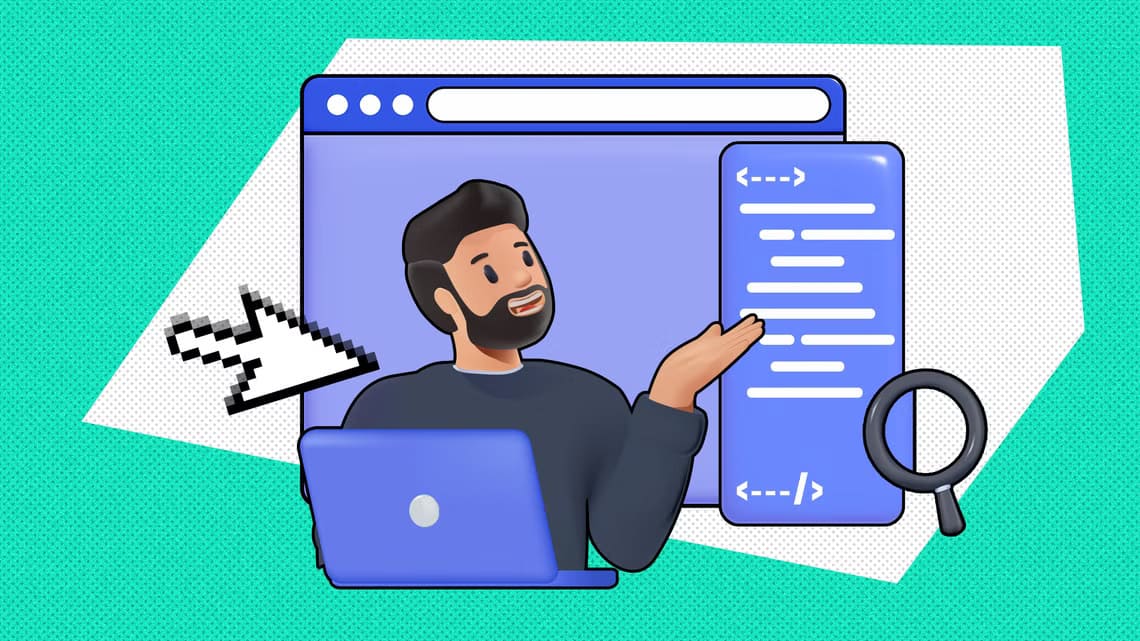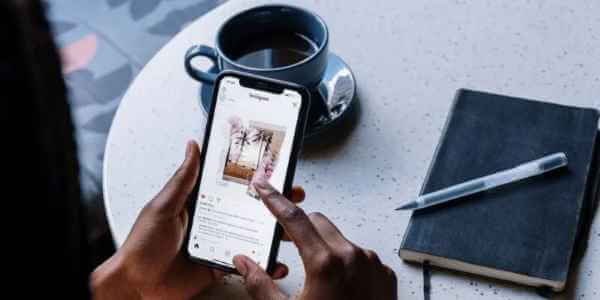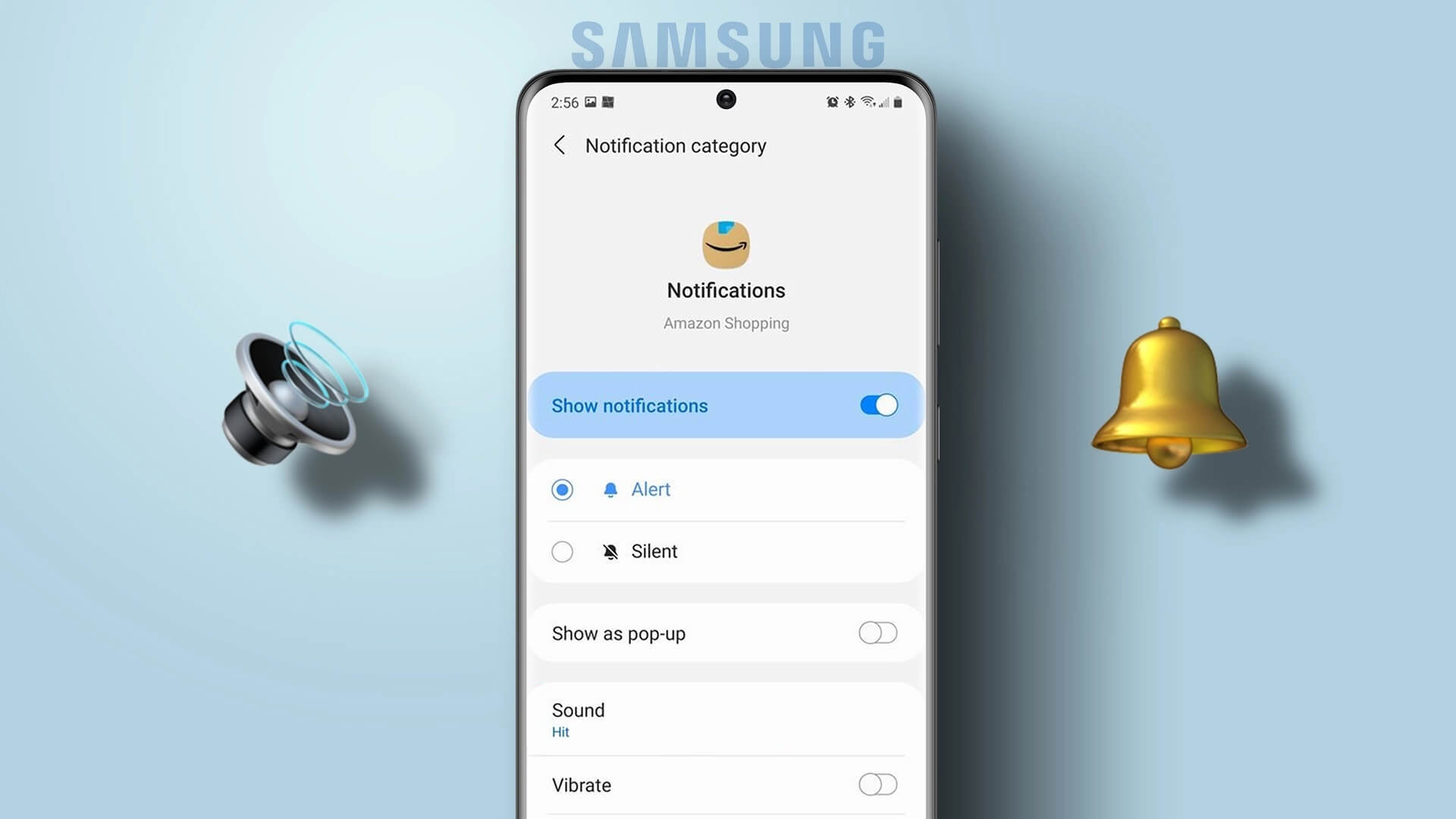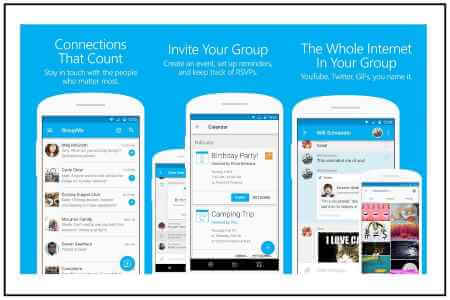Å bruke PDF-filer er en enkel og sikker måte å sende og dele dokumenter på. Når du vil beholde formateringen og detaljene i tabellen, er det bedre å konvertere dokumentet til en PDF-fil. Å trekke ut tabellene fra en er imidlertid litt av en oppgave hvis du mottar en PDF.
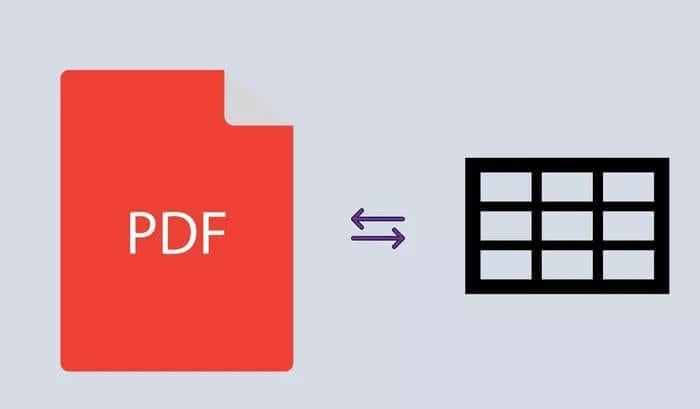
Selvfølgelig kan det være lurt å spare tid og ikke ønsker å lage en ny tidsplan fra bunnen av. Så, hvordan trekker du ut tabeller fra en PDF uten å stole på kopier og lim inn? Her er noen måter du kan oppnå dette på.
Bruk online omformere
Den raskeste måten er å bruke elektroniske filkonverterere for å endre PDF-filen til et hvilket som helst annet dokumentformat du ønsker. Flere gratis online verktøy konverterer PDF til Excel for utvinning av tabelldata. Et vanlig eksempel er to redaktører kometdokter و Smallpdf. Imidlertid tilbyr de fleste av disse verktøyene bare grunnleggende utvinningsmuligheter.
Slik trekker du ut tabeller fra PDF-filer ved hjelp av Smallpdf:
Trinn 1: besøk Smallpdf nettsted.

Trinn 2: Velg ønsket konvertering gjennomføre det.
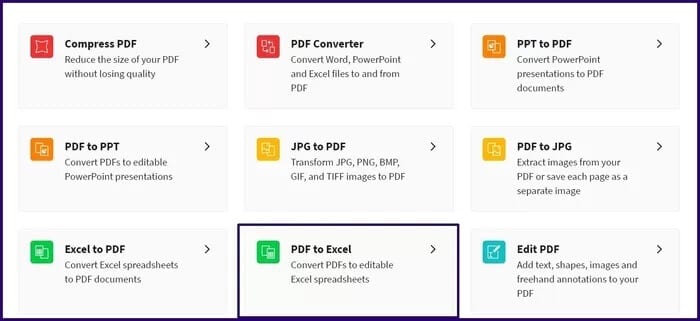
Trinn 3: Trekk PDF -fil for å konvertere den til en PDF-konvertering.
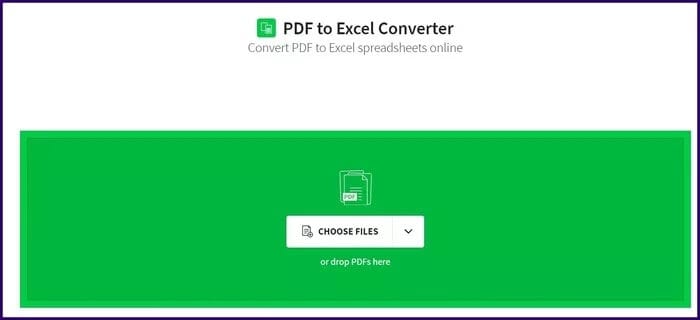
Trinn 4: Når du er ferdig med å laste opp filen, klikker du Konvertere til Excel.

Trinn 5: Klikk "nedlastingfor å lagre PDF-filen på enheten din.
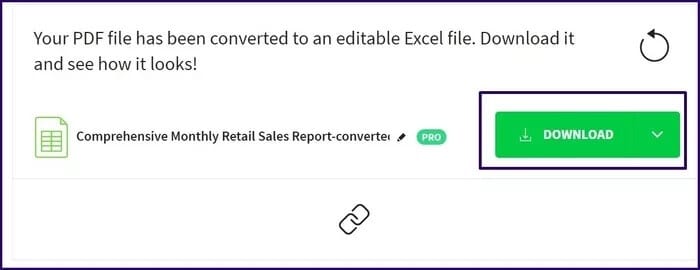
Steg 6: Kjør den nedlastede Excel-filen for å bekrefte om tabellen har blitt konvertert nøyaktig.
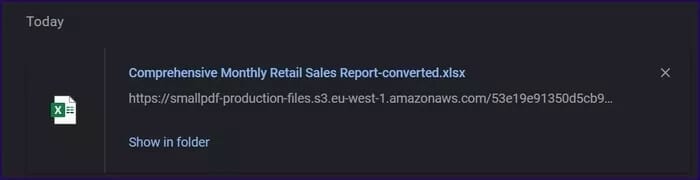
Trekker ut tabeller ved hjelp av Microsoft Power BI
Microsoft BI er et annet nyttig verktøy for å trekke ut tabelldata fra PDF-filer. Spesielt Power Query-funksjonen i Power BI gjør det enkelt for brukere å importere PDF-filer og trekke ut tabelldata i et dokument.
Dette fungerer imidlertid kun for de som har et Office 365-abonnement. I stedet må du kjøpe Power BI-pakken separat.
Power Query er også tilgjengelig som en del av den gratis prøveversjonen av Power BI. Slik bruker du den til å trekke ut tabelldata:
Trinn 1: for å laste ned Microsoft Power BI installer og kjør den.
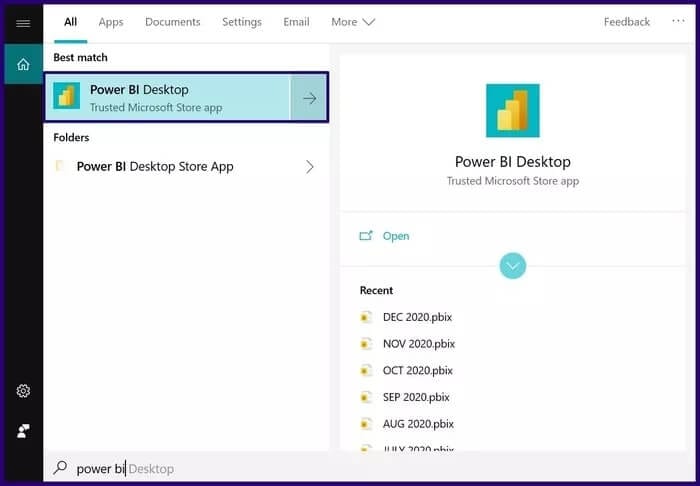
Trinn 2: Lokaliser "datainnsamling"I seksjonen"الصفحة الرئيسيةpå applikasjonsskrivebordet.
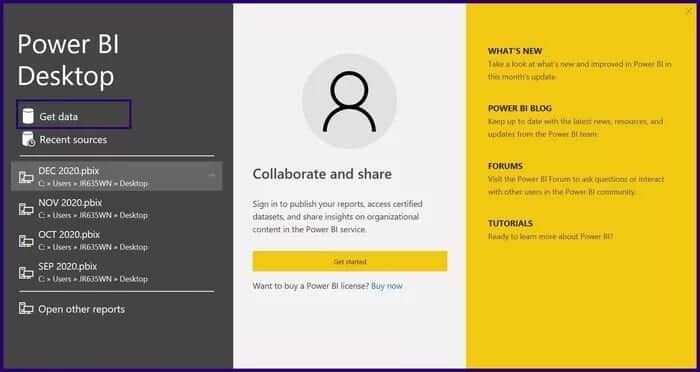
Steg 3: Klikk en fil velg deretter PDF.
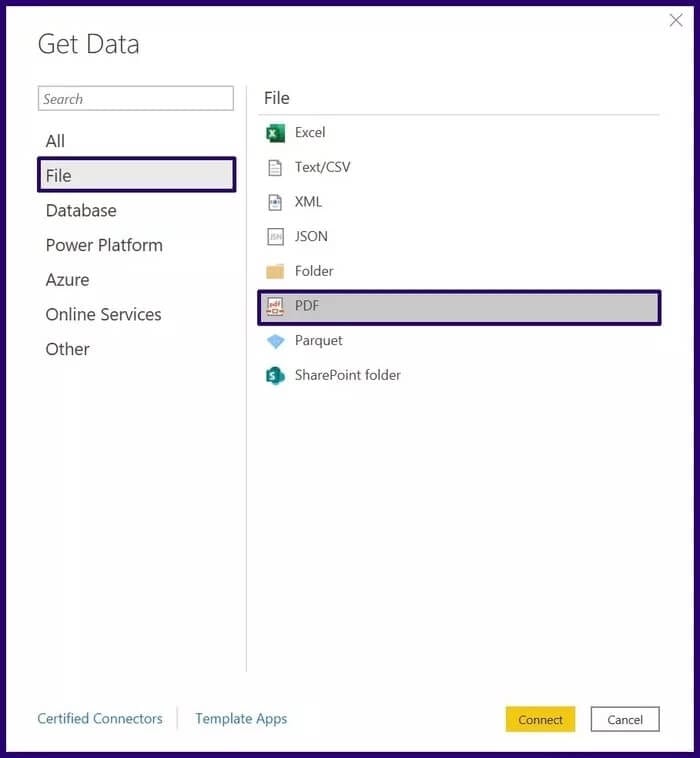
Trinn 4: Klikk på Koble til for å bla PDF -filplassering på datamaskinen.
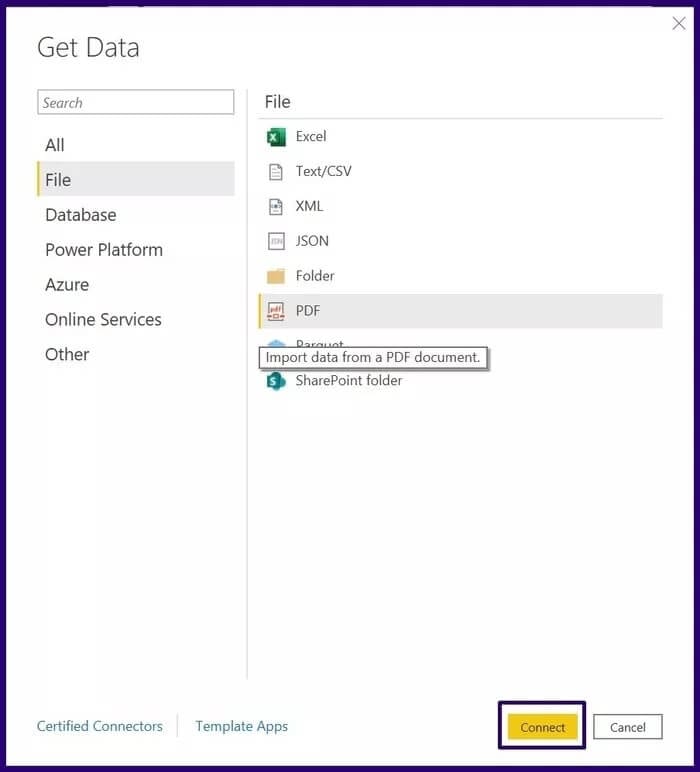
Trinn 5: Finn en fil PDF å importere den til PowerBI.
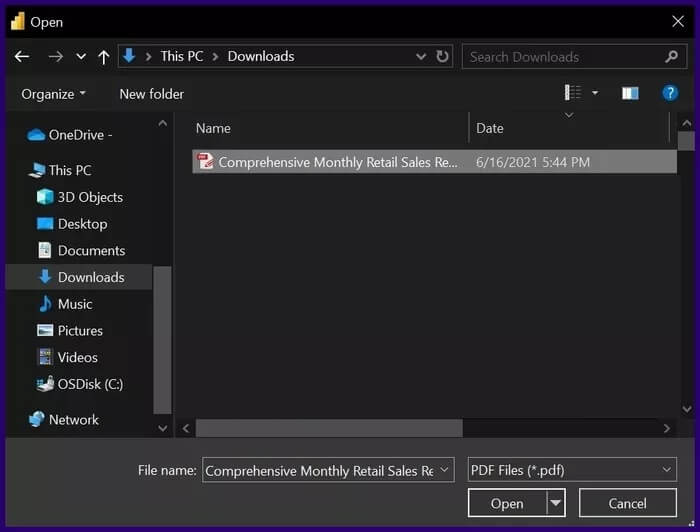
Steg 6: En gang Importer filen til Power BI , bør du se en nettleser med tabelltall og sidetall. Lokaliser bordnummer som skal lastes ned.
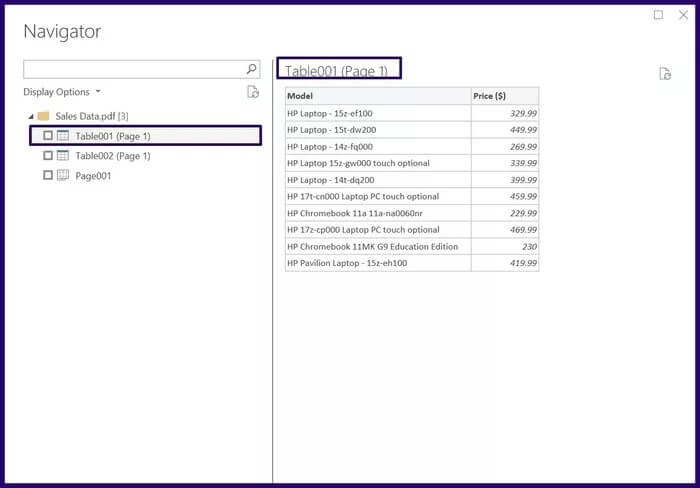
Trinn 7: Lokaliser nedlasting For å lage en tabell på Power BI.
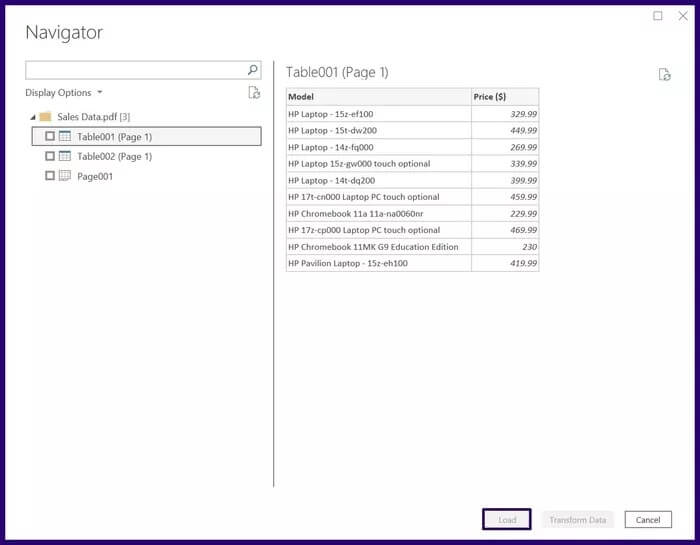
BRUK AV MICROSOFT EXCEL
Microsoft Excel som Power BI har en Power Query-funksjon som kan brukes til å laste opp PDF-filer og trekke ut tabelldata. Denne funksjonen er imidlertid bare tilgjengelig i Excel 2016 eller nyere versjoner. Slik fungerer det:
Trinn 1: kom deg opp Start Microsoft Excel.
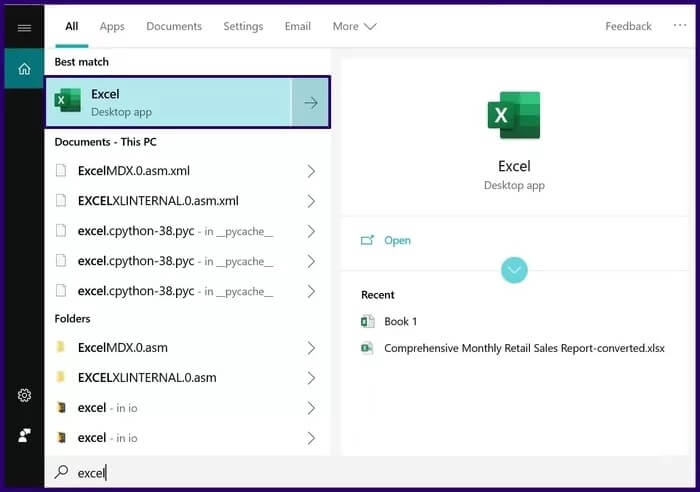
Trinn 2: Lokaliser data på bånd.
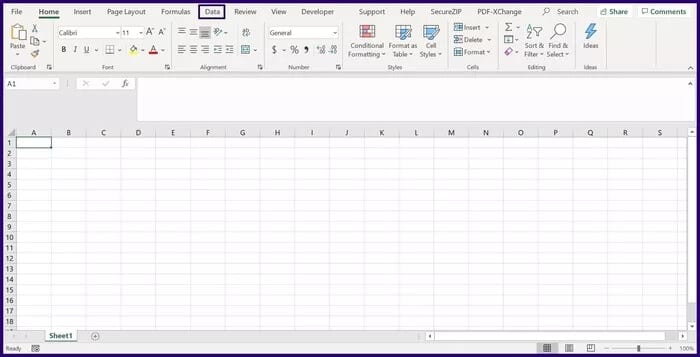
Steg 3: Lokaliser Få dataene for å starte rullegardinlisten.
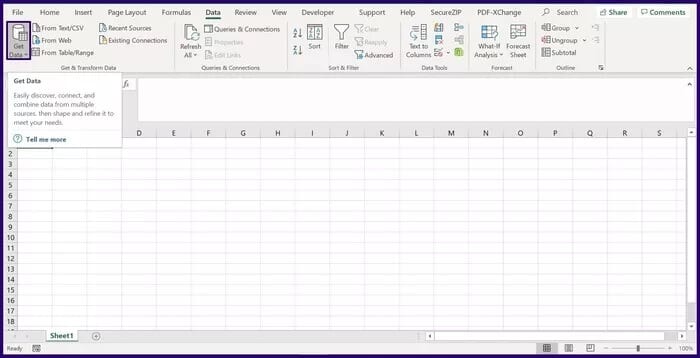
Trinn 4: Velg hvem en fil Og fra PDF.
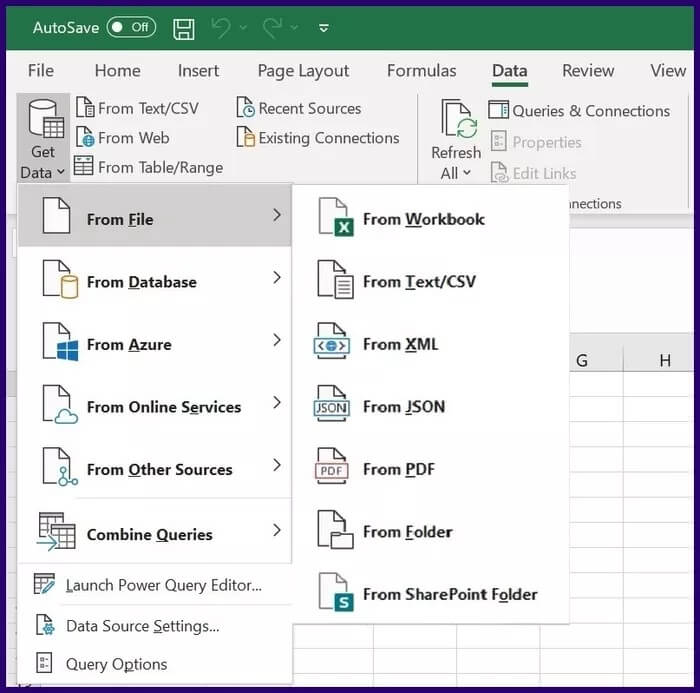
Trinn 5: Lokaliser PDF -fil å importere den til Excel.
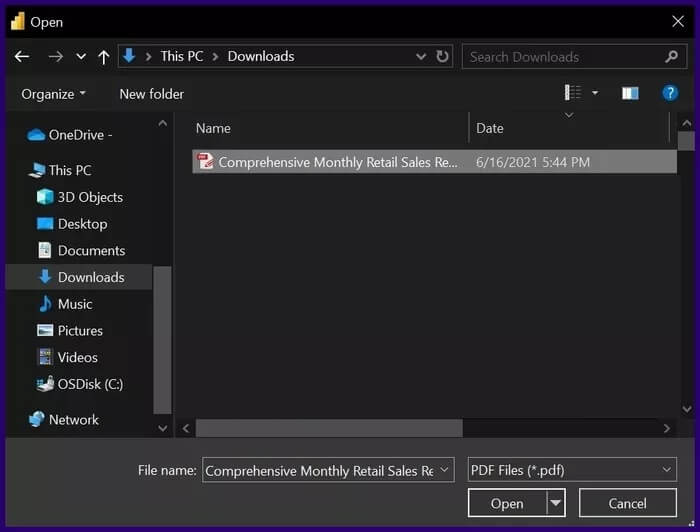
Steg 6: En gang importert fil til Excel , bør du se en nettleser med tabelltall, sidetall eller en forhåndsvisning av dataene i PDF-en. Velg tabellnummeret som skal lastes inn.
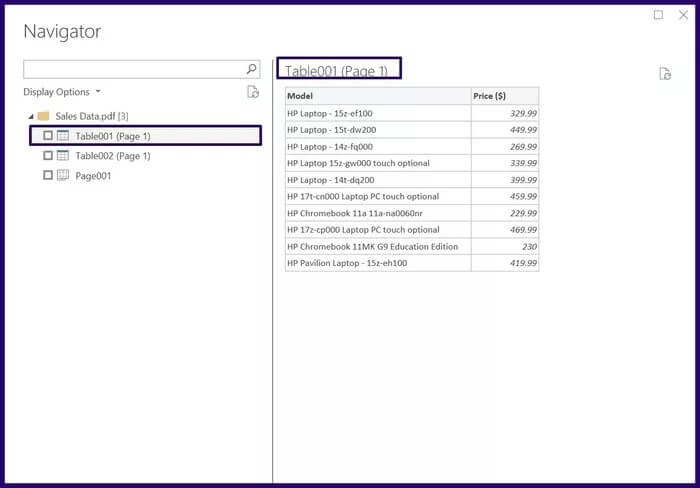
Trinn 7: Velg Last opp for å lage tabellen i Excel.
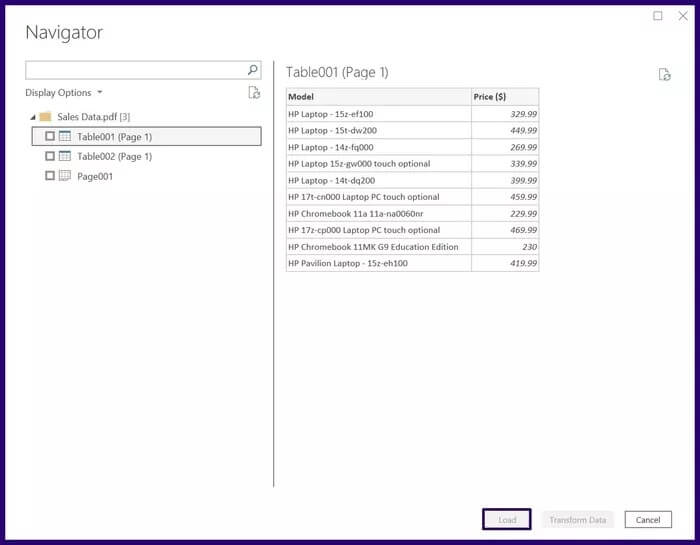
Hvis du bruker Microsoft Office 2016 eller en nyere pakke og du legger merke til at Data-fanen ikke har Power Query-funksjonen. Slik installerer du den.
Trinn 1: besøk Microsoft på internett.
Trinn 2: Velg et språk Tillegg.

Steg 3: Lokaliser nedlasting.

Trinn 4: Lokaliser Tilleggsversjon som du vil laste ned.
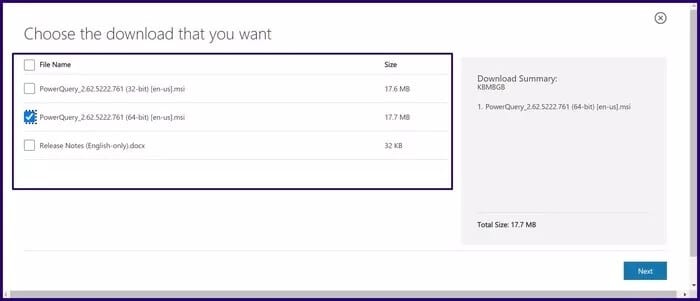
Steg 5: Lokaliser neste for å begynne å laste ned.
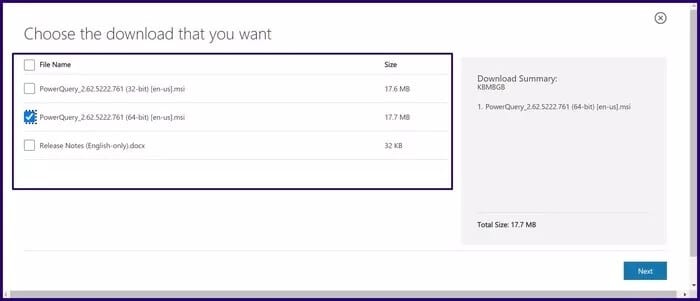
Steg 6: Når den er fullført Last ned filen , kjør filen for å installere tillegget.
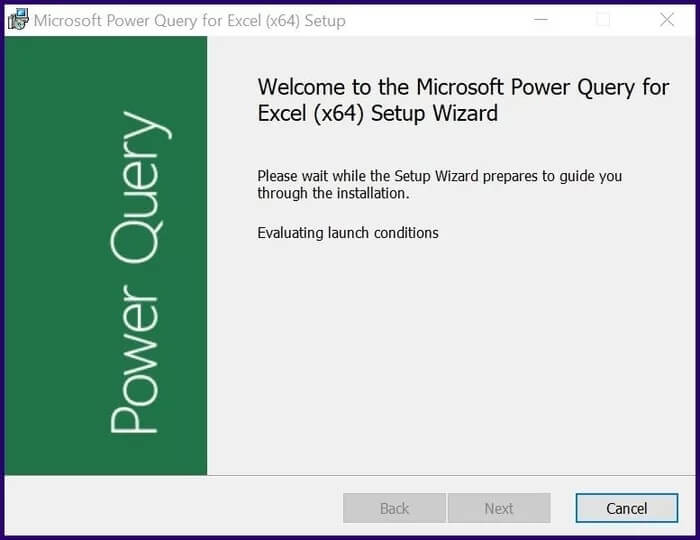
BRUK ADOBE ACROBAT PRO DC
Adobe Acrobat Pro DC er et annet verktøy som kan brukes til å trekke ut tabelldata fra PDF-filer eller konvertere PDF-filer til andre filtyper som excel for dataanalyse. Verktøyet har en 7-dagers prøveversjon og en profesjonell versjon og kan brukes online eller lastes ned til enheten.
Adobe Acrobat Web-versjon
Slik bruker du nettversjonen til å trekke ut attributtdata:
Trinn 1: Besøk link Adobe Acrobat Pro DC web.
Trinn 2: Velg øverst på siden konverteringsliste.
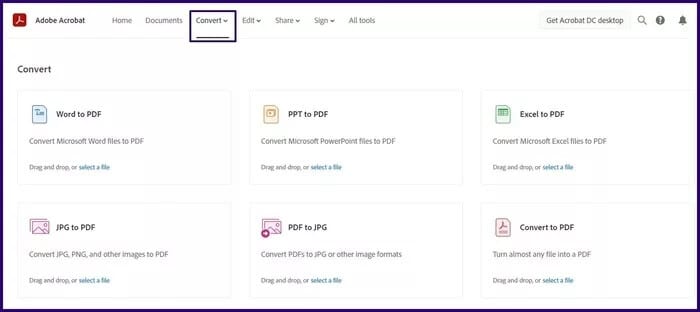
Steg 3: Rull nedover nettsiden og velg PDF til Excel nettsted.
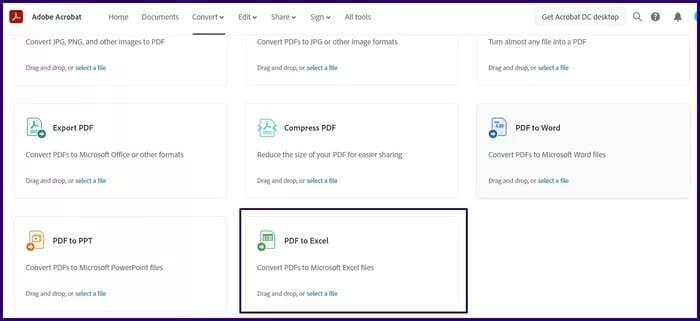
Trinn 4: Dra og på den nye lokalmenyenSlipp PDF som du vil konvertere.
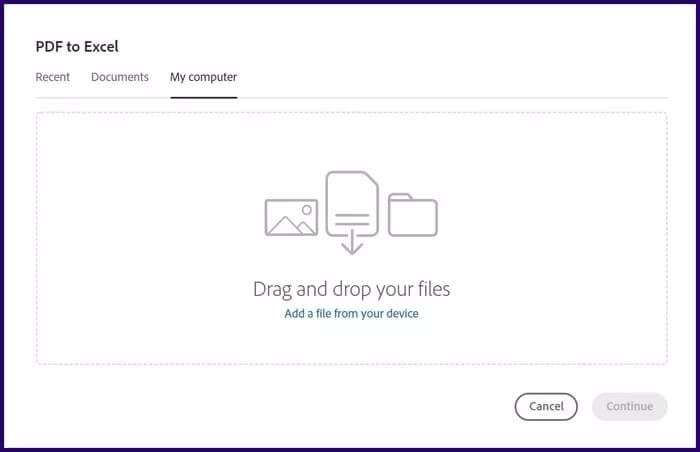
Trinn 5: Når du er ferdig Last ned fil , velg Eksporter til XLSX.
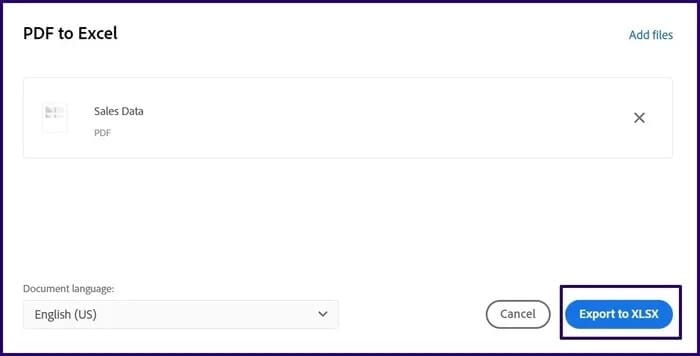
Steg 6: Velg et ikon nedlasting øverst på siden for å lagre den konverterte filen på enheten din.
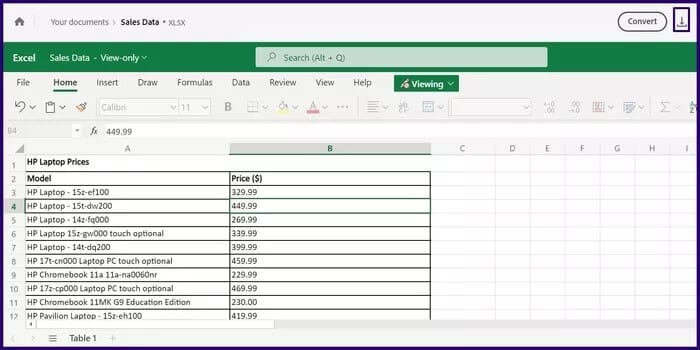
ADOBE ACROBAT på PC
Slik bruker du PC-versjonen til å trekke ut tabelldata:
Trinn 1: Start en app Adobe Acrobat Pro DC.
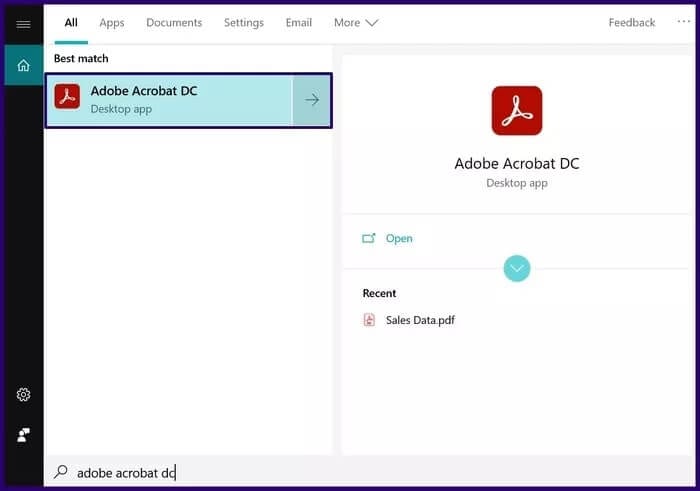
Trinn 2: på applikasjon , velg Åpne en fil.
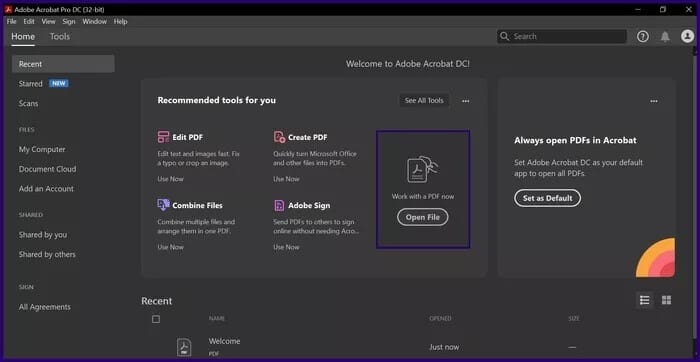
Steg 3: Bruk filbiblioteket, velg PDF -fil som skal importeres til applikasjonen.
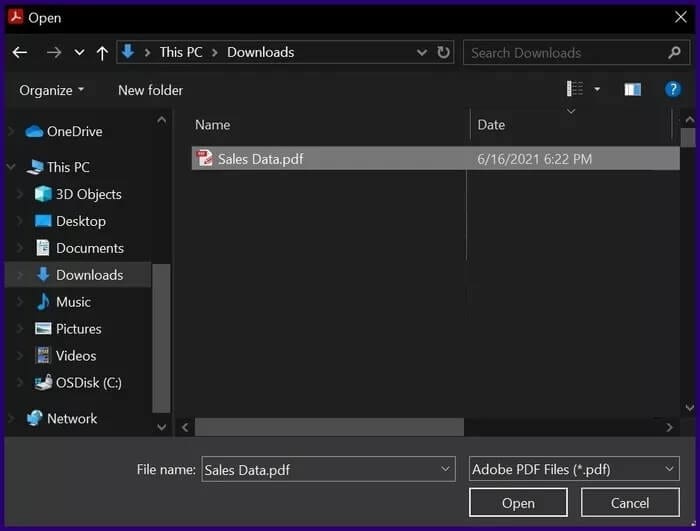
Trinn 4: Når filen er åpnet, bruk markøren for å markere tabelldata.
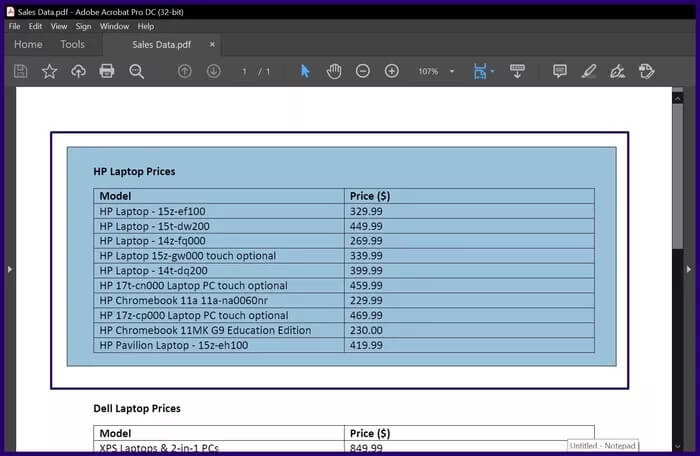
Trinn 5: Høyreklikk på det uthevede området og velg Eksporter utvalg som.
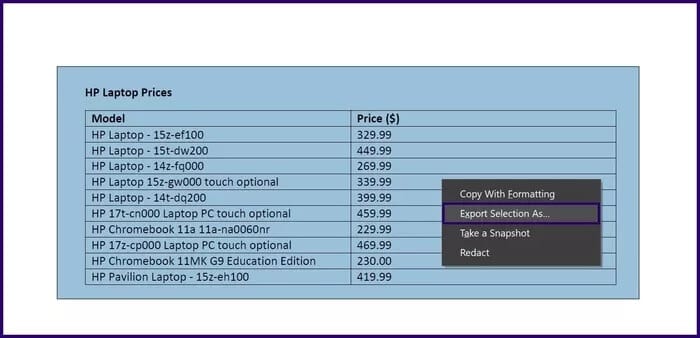
Steg 6: i et bibliotek filer Skriv inn filnavnet og velg filtypen.
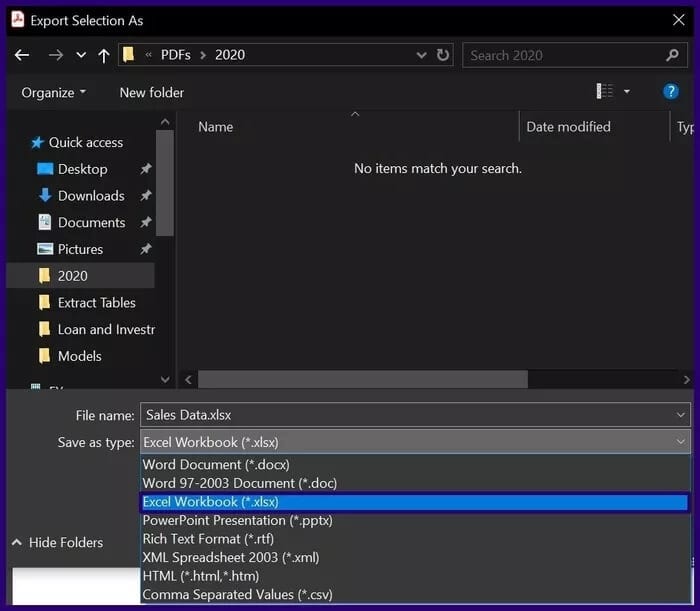
Sammenlign to PDF-filer
Å trekke ut tabeller fra PDF-filer er ikke en umulig oppgave. Med Power Query i Excel og Power BI kan du importere andre filtyper bortsett fra PDF. På den annen side, med Adobe Acrobat Pro DC, kan du sammenligne to PDF-filer side om side.